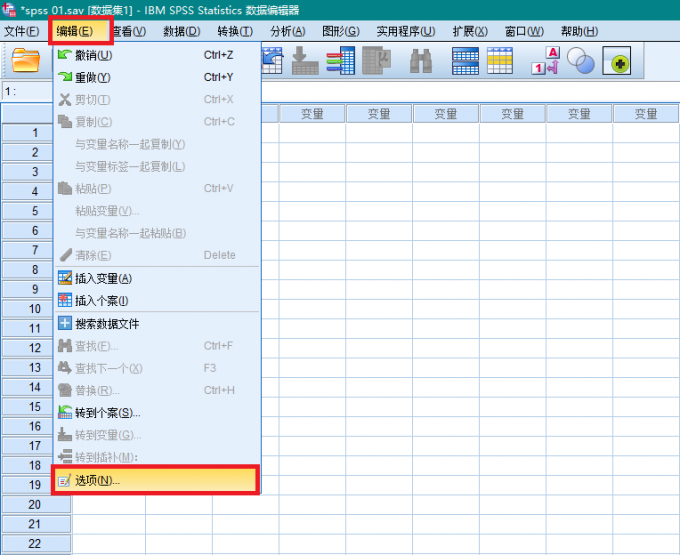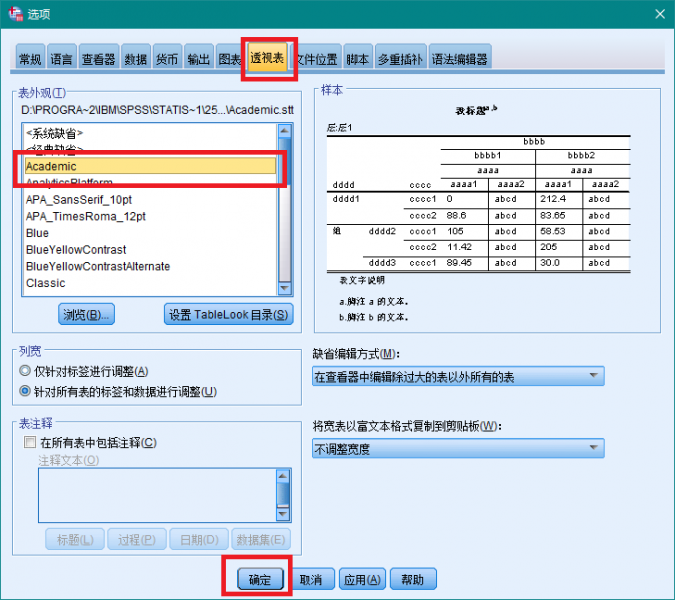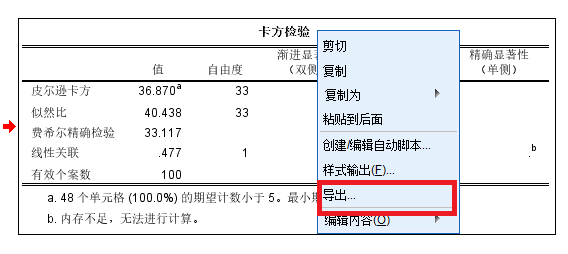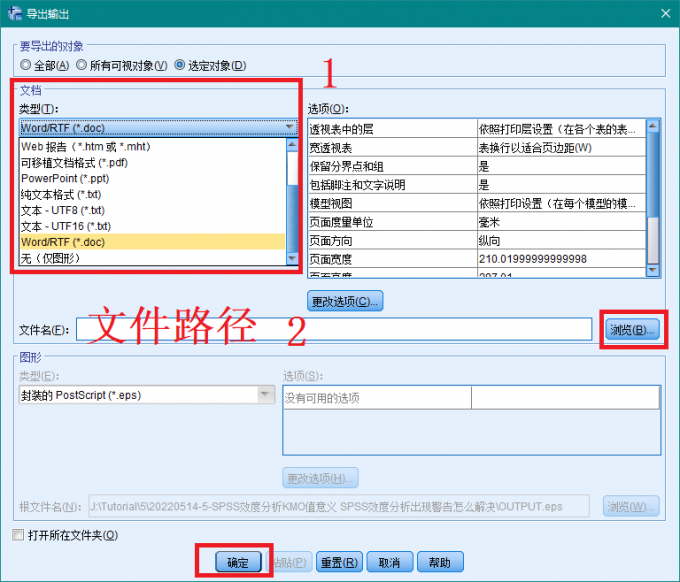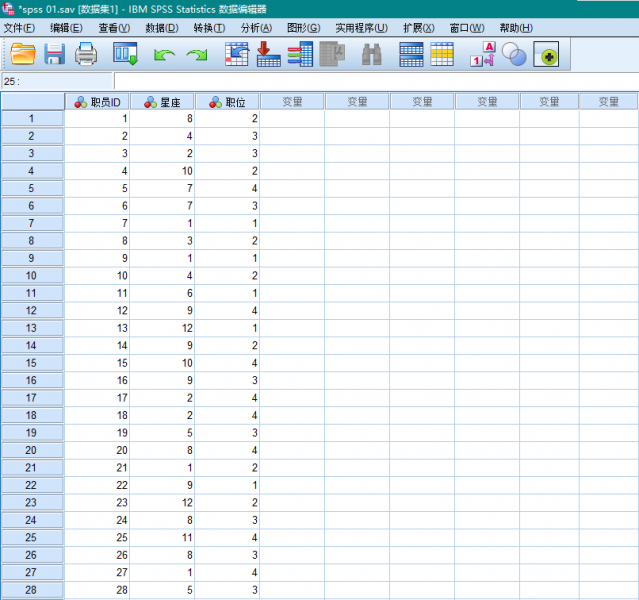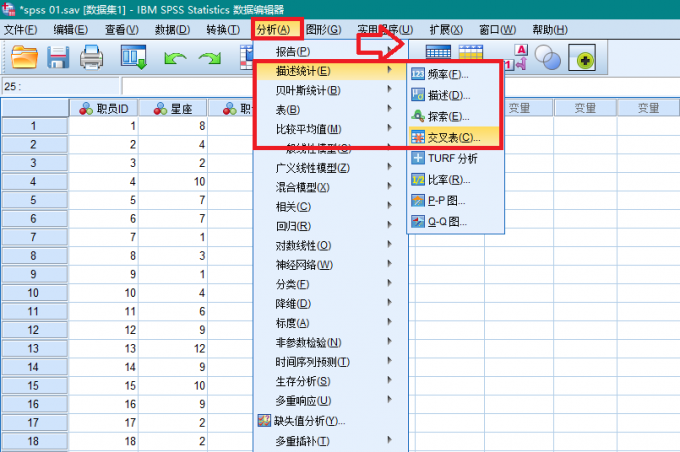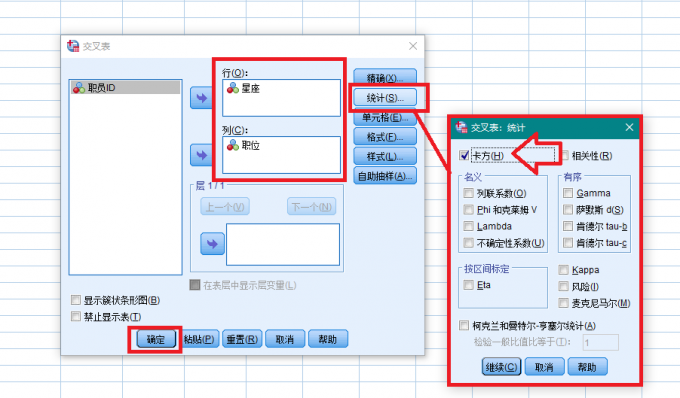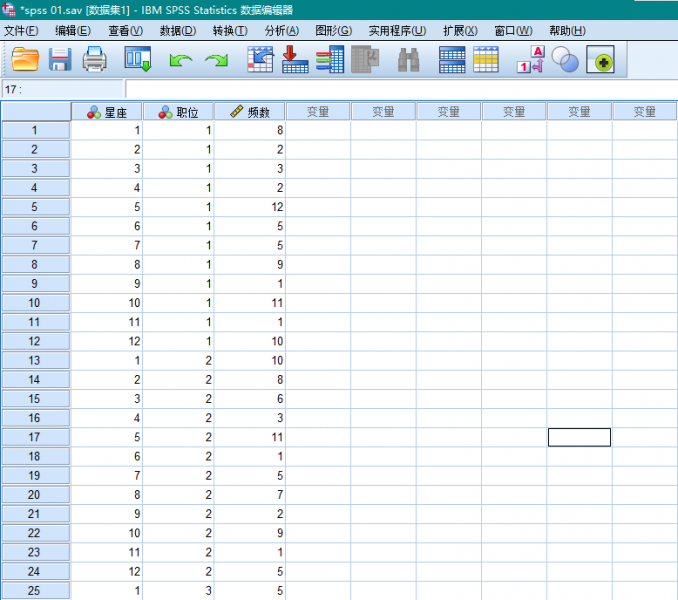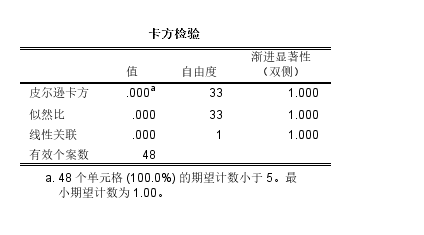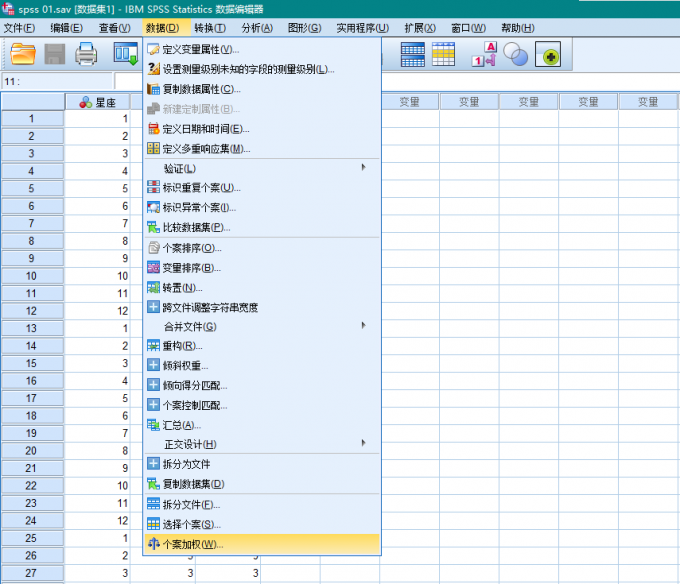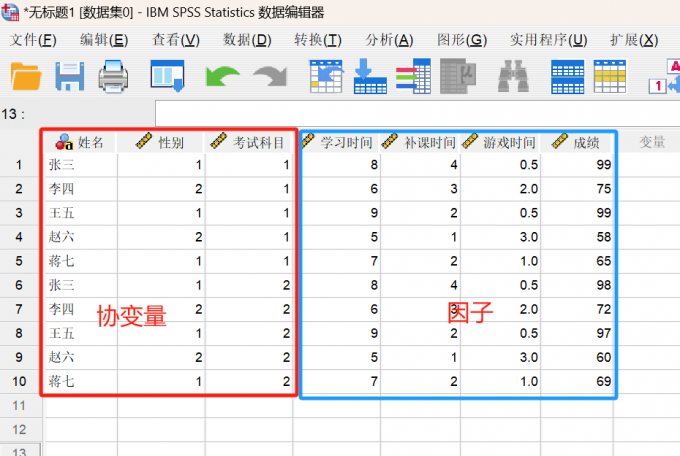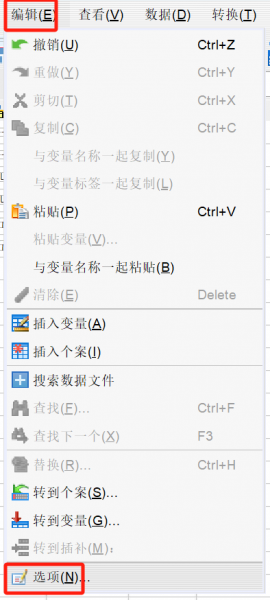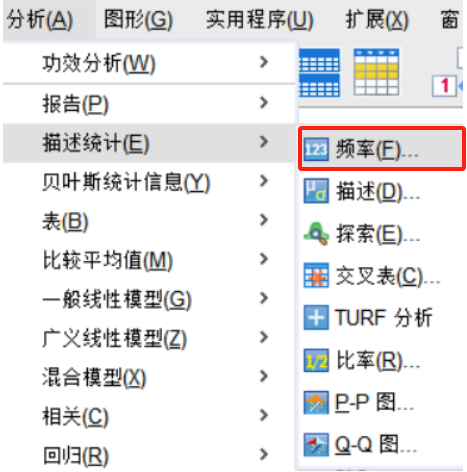- 首页
- 产品
- 下载
-
帮助中心
spss三线表怎么导出到word spss三线表卡方分析怎么做
发布时间:2022-08-16 11: 38: 52
品牌型号:Dell N5010
系统:Windows 10
软件版本:IBM SPSS Statistics
使用spss进行数据统计分析,常常需要将数据导出,以便满足撰写科技论文等的需要,实际上spss内置了丰富的表格样式,可以直接将分析结果导出为三线表样式,今天我们以卡方分析为例,向大家介绍spss三线表怎么导出到word,spss三线表卡方分析怎么做,希望对大家的工作有所帮助。
一、spss三线表怎么导出到word
将spss分析结果中三线表导出到word需要进行两步操作,第一更改spss默认的输出表格样式,第二步进行统计分析,在结果查看器中将结果导出至word,首先向大家介绍spss表格样式的设置方法,在图1所示界面,点击编辑,选项,进入图2所示界面。
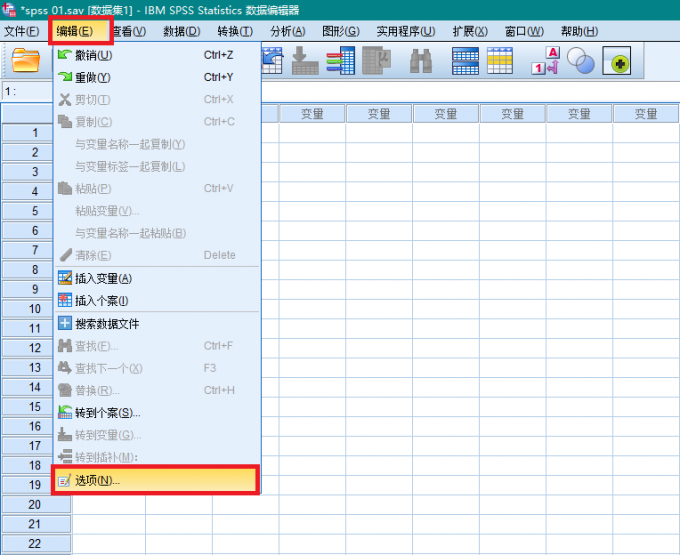
图1 进入选项界面 在图2所示界面中,找到透视表选项卡,在表外观项目中,选择Academic样式,点击应用,确定,修改完成后,spss后续的分析结果表格均会以三线表样式输出。
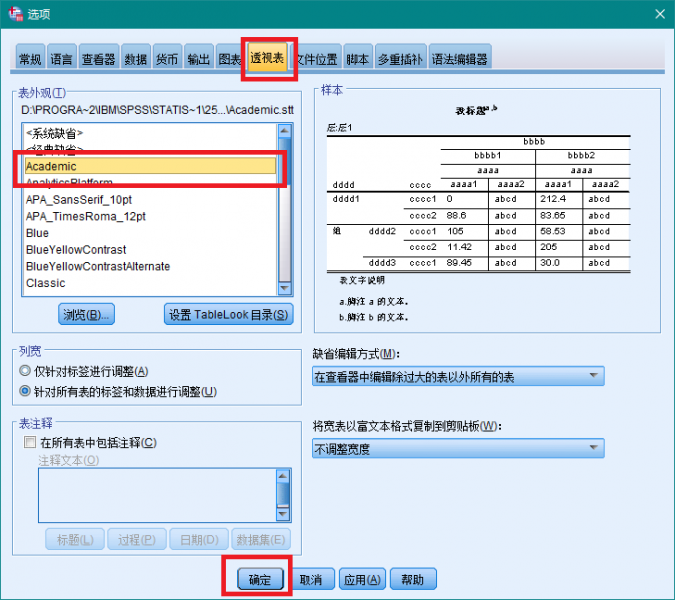
图2 更改透视表外观为Academic 此时我们按照第二小节中方法进行卡方分析,结果将输出至结果查看器,如图3所示,在图中的表格处,单击右键,选择导出。
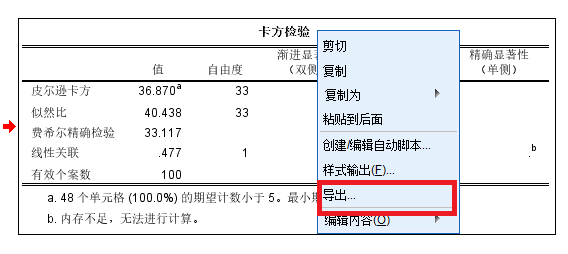
图3 卡方检验结果表 在图4界面,首先选择导出类型,spss提供了丰富的文件格式供大家选择,我们以Word文档为例,选择*.doc格式,然后在文件名处指定文件的路径,然后点击确定,spss将把结果表格导出至指定Word文档。
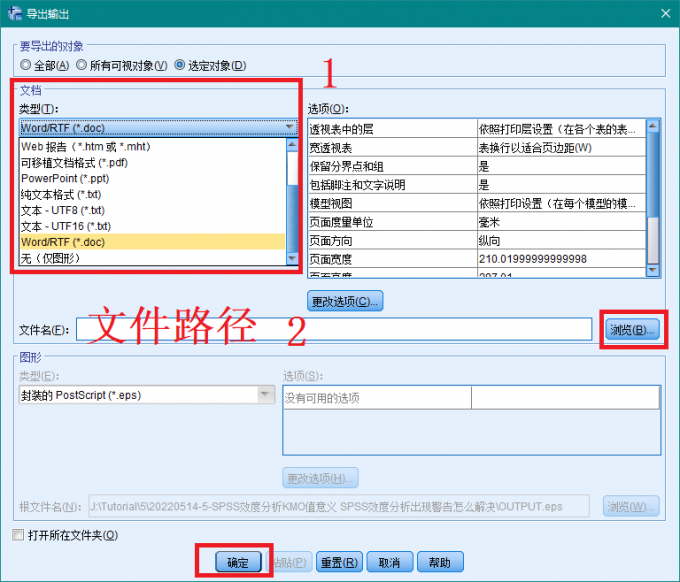
图4 导出表格 以上就是spss三线表导出的方法,首先要设置默认的表格样式,然后在结果查看器中通过导出功能将卡方检验结果中的表格导出,那么卡方检验如何进行操作呢?我们在第二小节中向大家介绍。
二、spss三线表卡方分析怎么做
卡方检验有两种数据录入格式,一种是原始数据资料,一种是频数数据资料,这两种格式统称为列联表或交叉表,对于原始数据资料,我们按照以下的方法进行卡方分析。
例如统计了不同职位职员的星座信息,调查星座与职位是否存在相关关系,数据如图5所示。
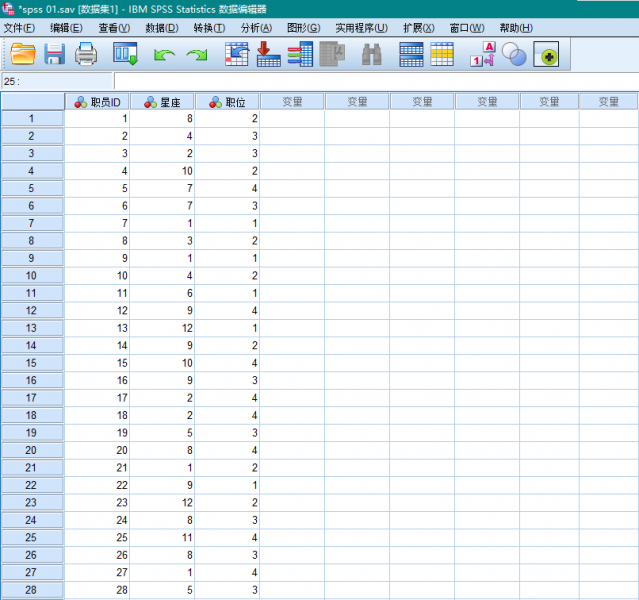
图5 星座与职位数据 第一列代表职员ID,第二列代表星座,第三列代表职员的职位情况。为了便于统计我们把十二个星座分别赋值为1到12,职位分别赋值为1到4。
依次点击分析,描述统计,交叉表,如图6所示。
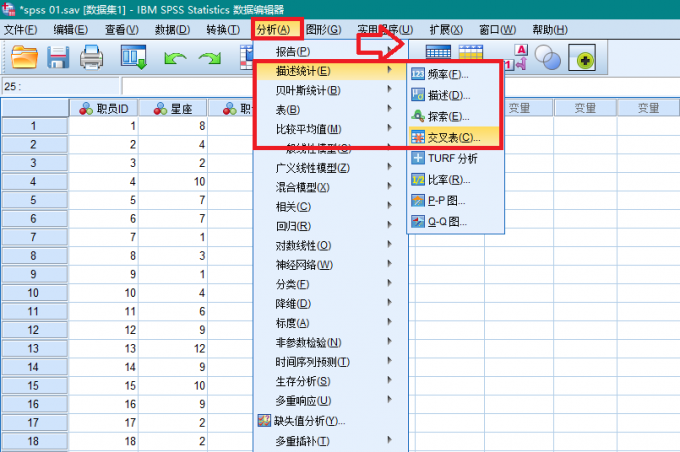
图6 进行卡方检验 在图7所示界面中,将星座加入行,将职位加入列,点击统计,在弹出的窗口勾选卡方,点击继续,点击确定,spss将对数据进行卡方检验,并输出结果。
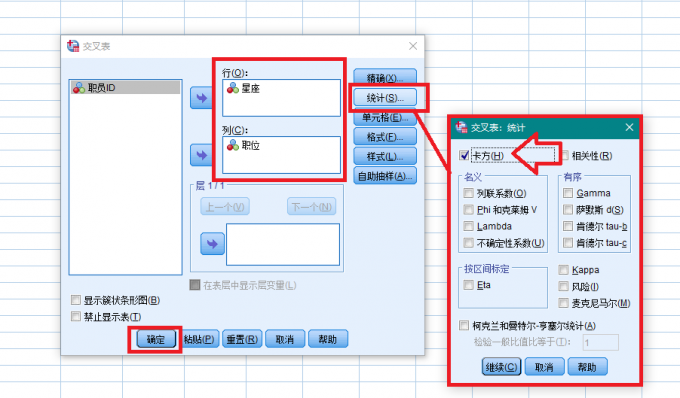
图7 卡方检验设置 实际情况下,我们一般不对原始数据进行操作,数据格式为频数数据格式,对于频数数据按第二小节方法进行检验是不能得出正确结果的,原因和解决方法我们在第三小节中介绍。
三、spss频数数据卡方检验方法
直接对频数数据进行卡方检验是不能得出正确结果的,仍然以第二小节中的数据为例,其频数数据格式如图8所示,我们直接对其进行卡方检验,会出现图9所示的错误。
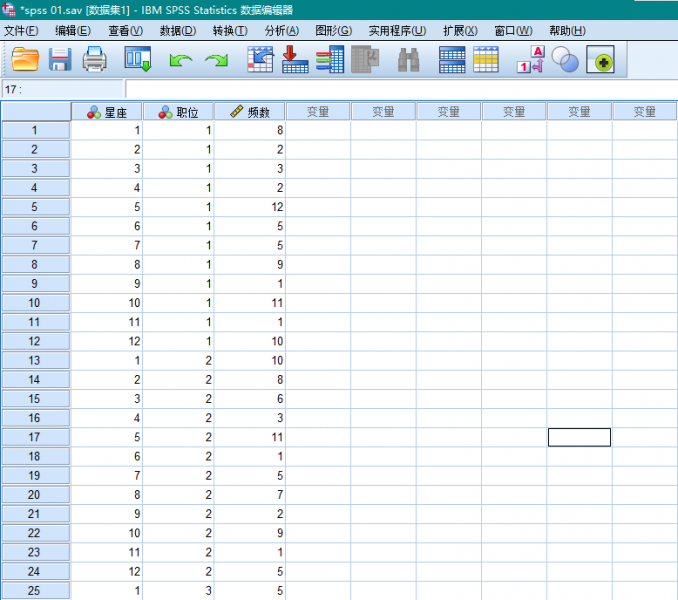
图8 频数数据格式 正确做法是,我们需要首先对频数变量进行加权操作,然后按第二小节中方法进行卡方检验,这样才能得出正确的检验结果
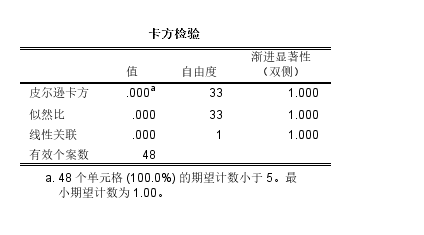
图9 卡方检验出现错误结果 操作方法如下,依次点击数据,个案加权,如图10所示。
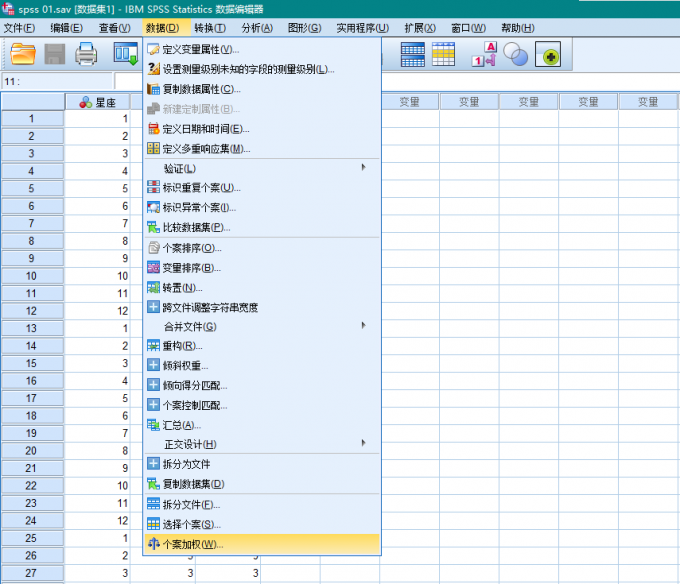
图10 进行数据的个案加权 在弹出的窗口中,勾选个案加权系数,将频数加入频率变量。点击确定,然后按照第二小节中方法进行卡方检验即可。

图11 对频数进行加权 本文向大家介绍了不同数据格式的卡方检验方法,以及如何将spss检验结果以三线表样式导出,spss三线表卡方分析怎么做。要根据数据结构分析是否需要进行加权操作,如果是频数数据结构,则需要加权操作,然后进行卡方检验即可,如果是原始数据格式,则不需要加权操作,spss三线表怎么导出到word,首先需要将spss默认的输出表格样式更改为Academic,然后在结果查看器中将表格导出即可。
作者:莱阳黎曼
展开阅读全文
︾
标签:IBM SPSS Statistics,SPSS教程,三线表,IBM SPSS
读者也访问过这里:热门文章SPSS数据分析显著性差异分析步骤 SPSS显著性差异分析结果怎么看数据的显著性差异分析主要有三种方法,分别是卡方检验、T检验和方差分析。这三种方法都有具体的数据要求:卡方检验是对多个类别的数据进行分析,T检验是对两组数据进行分析,方差分析是对多组数据进行检验。下面,小编具体说明一下SPSS数据分析显著性差异分析步骤,SPSS显著性差异分析结果怎么看。2022-01-07实践SPSS单因素方差分析之检验结果解读在《实践SPSS单因素方差分析之变量与检验方法设置》一文中,我们已经详细地演示了IBM SPSS Statistics单因素方差分析方法的变量选择以及相关的选项、对比设置。2021-01-11spss如何做显著性分析 spss显著性差异分析怎么标abc在统计分析中,显著性分析是分析相关因素之间是否存在显著影响关系的关键性指标,通过它可以说明分析结论是否由抽样误差引起还是实际相关的,可论证分析结果的准确性。下面大家一起来看看用spss如何做显著性分析,spss显著性差异分析怎么标abc。2022-03-14SPSS回归分析中的f值是什么 SPSS回归分析F值在什么范围合适回归分析中以R表示相关性程度的高低,以F评价回归分析是否有统计学的意义,使用IBM SPSS Statistics进行回归分析,可以非常快速的完成R,F的计算,并且给出回归曲线方程,那么,SPSS回归分析中f值是什么?SPSS回归分析F值在什么范围合适,本文结合实例向大家作简单的说明。2022-07-22SPSS多元logistic回归分析的使用技巧回归分析是数据处理中较为常用的一类方法,它可以找出数据变量之间的未知关系,得到较为符合变量关系的数学表达式,以帮助用户完成数据分析。2021-04-26SPSS相关性分析结果怎么看相关性分析是对变量或个案之间相关度的测量,在SPSS中可以选择三种方法来进行相关性分析:双变量、偏相关和距离。2021-04-23最新文章SPSS怎么生成分组柱状图 SPSS柱状图标签显示不全怎么调整图表可以用简单直观的方式揭示数据的变化情况,帮助我们认识和预测事物变化的方式。如何绘制合适的图表是我们融入社会的一项重要的技能,在包括但不限于科学研究、行政管理和商业统计等社会生活诸多领域充满了各式图表,SPSS便以其丰富多样的图表类型和便捷的操作方式被广泛使用。本文中我就给大家介绍一下关于SPSS怎么生成分组柱状图,SPSS柱状图标签显示不全怎么调整的相关内容。2025-12-17SPSS如何把连续变量变成二分类 SPSS将连续变量重新编码为分类变量的方法我们在使用SPSS进行数据分析时,都会导入大量的原始文件,只有原始文件的基数足够大,我们才能获得较为客观的分析结果。但是众多原始数据中,总会出现一些连续变量,它们会在一定程度上降低数据的参考价值。针对这种情况,我们就需要考虑如何将这些连续变量转换为对我们有利的分类变量。今天我就以SPSS如何把连续变量变成二分类,SPSS将连续变量重新编码为分类变量的方法这两个问题为例,来向大家讲解一下连续变量的转化技巧。2025-12-17SPSS软件购买大概花多少钱 SPSS软件版本有什么区别市面上的数据分析软件有很多,如SPSS、Graphpad和Stata等等,这些软件帮助我们进行许多领域的数据分析,例如临床医学中的药品效果验证、农业中的农药防治病虫害效果和社会科学的人口数据调查等等。SPSS是其中应用十分广泛的一款软件,接下来我就介绍一下SPSS软件购买大概花多少钱,SPSS软件版本有什么区别。2025-12-17SPSS怎么做多元线性回归 SPSS共线性诊断怎么判断严重性高考总分的构成是多元线性关系的一个典型例子,具体可表现为“总分=语文+数学+英语+...”。在这个关系中,总分是因变量,语文、数学和英语等科目是自变量,因变量会随着各个自变量的变化而变化。那么假设存在一个因变量y,受到自变量x1、x2和x3的影响,但是我们并不知道具体是如何变化的,我们该如何判断他们之间的关系呢?这时候就需要多元线性回归出场了,多元线性回归就是一种研究一个因变量与多个自变量之间线性关系的数学方法。本文中我就以SPSS软件为例,回答大家关于“SPSS怎么做多元线性回归,SPSS共线性诊断怎么判断严重性”的问题。2025-12-17SPSS怎么进行Logistic回归 SPSS Logistic回归分类结果不准确怎么办在数据分析中,Logistic回归常常作为处理二分类因变量的方法,应用场景广泛。使用SPSS进行Logistic回归时,很多朋友常面临分类结果不准确的问题。今天我们将会详细介绍关于SPSS怎么进行Logistic回归,SPSS Logistic回归分类结果不准确怎么办的相关问题。2025-12-10SPSS如何随机抽取样本数据 SPSS如何随机选取70%的数据我们在进行数据分析的工作时,有时为了减少人为误差,避免样本集中在某些特定群体上,所以需要随机抽取样本数据。SPSS既能帮助我们处理不同的数据样本,还可以指定选取相关的数据内容,做到更加精准的数据匹配。接下来给大家介绍SPSS如何随机抽取样本数据,SPSS如何随机选取70%的数据的具体内容。2025-12-10微信公众号
欢迎加入 SPSS 产品的大家庭,立即扫码关注,获取更多软件动态和资源福利。
读者也喜欢这些内容:
-

SPSS输出结果怎么保存为Word SPSS输出结果怎么保留四位小数
SPSS数据统计软件是一款受众非常广的数据统计分析软件,无论是学生、专业的统计人员,还是研究人员都喜欢使用SPSS进行数据统计分析,在完成数据统计之后,直接将分析结果撰写在论文或者学术报告上,使用起来非常的方便。下面给大家介绍的是有关SPSS输出结果怎么保存为Word,SPSS输出结果怎么保留四位小数的内容。...
阅读全文 >
-
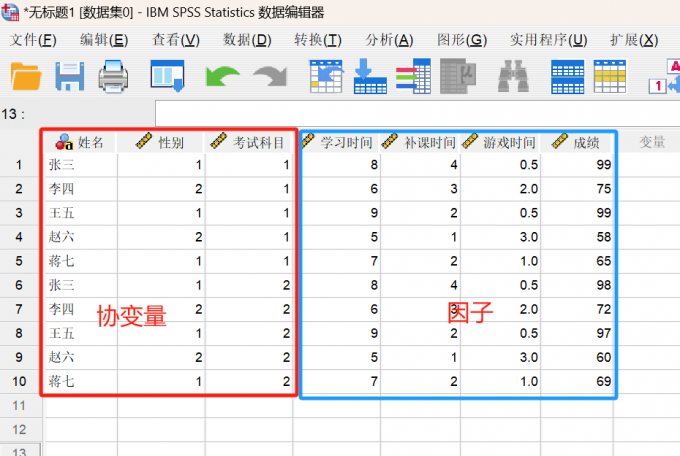
SPSS因子和协变量的区别和联系 SPSS因子和协变量怎么选
在SPSS数据统计分析方法中,回归分析是比较常用到的数据分析方法,其中多元 Logistic 回归分析是较为复杂的一种分析方法,因为其中包含了因子、协变量、因变量、自变量等多个变量,在进行分析的时候,需要区分好这些变量,接下来重点给大家讲解,SPSS因子和协变量的区别和联系,SPSS因子和协变量怎么选。...
阅读全文 >
-
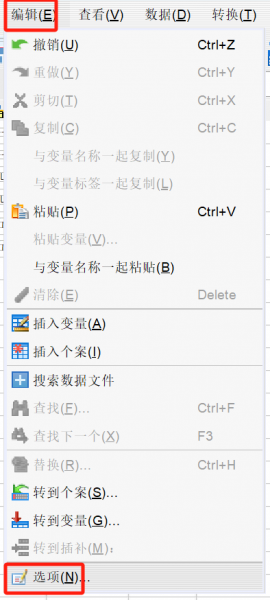
SPSS三线表包含什么 SPSS三线表导出方法
SPSS作为一款很好用的数据统计分析软件,除了可以帮助统计人员进行数据统计分析,还可以帮助小伙伴完成论文中的数据论证。在撰写论文的时候,数据表格会选择比较正规的三线表,所以在使用SPSS时候,需要直接输出三线表,下面给大家详细介绍有关SPSS三线表包含什么,SPSS三线表导出方法的相关内容。...
阅读全文 >
-
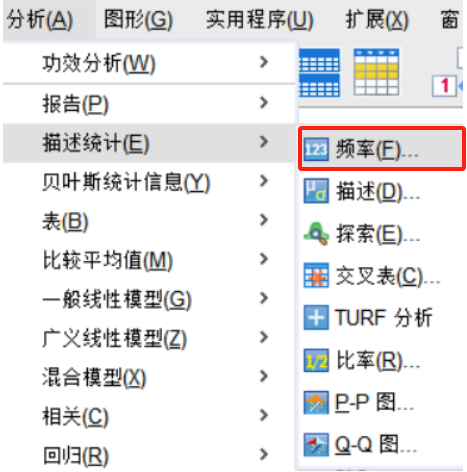
SPSS重复测量方差分析怎么操作 SPSS重复测量方差分析结果怎么看
重复测量方差分析在医学研究中应用非常广泛,常用于对同一变量进行重复测量,用来判断两两数据之间有无差异,接下来本文将结合样本案例为大家演示SPSS重复测量方差分析怎么操作,SPSS重复测量方差分析结果怎么看的相关内容。...
阅读全文 >
-